Apple、iOSのアクセシビリティ機能を紹介する4本のYouTube動画を公開
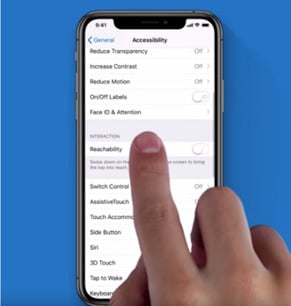
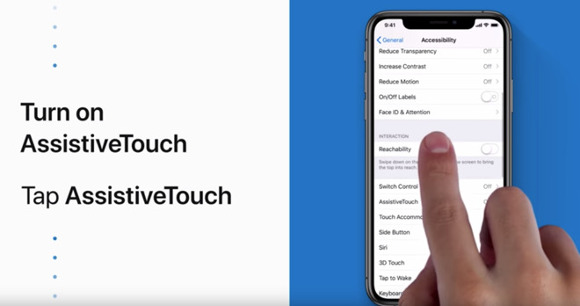
Appleは、アクセシビリティ機能の「AssistiveTouch」「拡大鏡」「VoiceOver」「色を反転」の使い方を紹介する4本の動画を公開しました。
「AssistiveTouch」で様々な機能にすばやくアクセス可能
「AssistiveTouch」を有効にすると、画面上のグレーのドットからスクリーンショットを撮ったり、Homeボタンを押したりと、様々な機能にすばやくアクセスできるようになります。
「AssistiveTouch」を有効にするには、「設定」>「一般」>「アクセシビリティ」>「AssistiveTouch」の順にタップして、「AssistiveTouch」をオンにします。
「拡大鏡」を有効にするには、「設定」>「一般」>「アクセシビリティ」>「拡大鏡」を選択し、「拡大鏡」をオンにします。
「拡大鏡」を使用するには、iPhone X以降のモデルでサイドボタンを3回クリック、iPhone X以前のモデルではホームボタンを3回押します。
指で上下にドラッグしてズームイン、ズームアウトを行います。フラッシュライトをオンにすることも可能です。カメラのシャッターボタンを押して、画面を固定し、そこからさらに拡大を行うこともできます。
画像などのメディア以外の色の反転もできる
「VoiceOver」は、視覚障害者や弱視の人のための機能で、画面読み上げを行うことができます。「VoiceOver」を有効にするには、「設定」>「一般」>「アクセシビリティ」>「ショートカット」を選択し、「VoiceOver」をタップします。
「色を反転」を有効にするには、「設定」>「一般」>「アクセシビリティ」>「ディスプレイ調整」>「色を反転」を選択します。
動画の中では、アクセシビリティショートカットに「色を反転」を加えて、Smart Invert Colors(スマートに色を反転)を使用しています。画像とその他のメディア以外はすべて色を反転させるという機能です。
Source:AppleInsider
(lexi)

